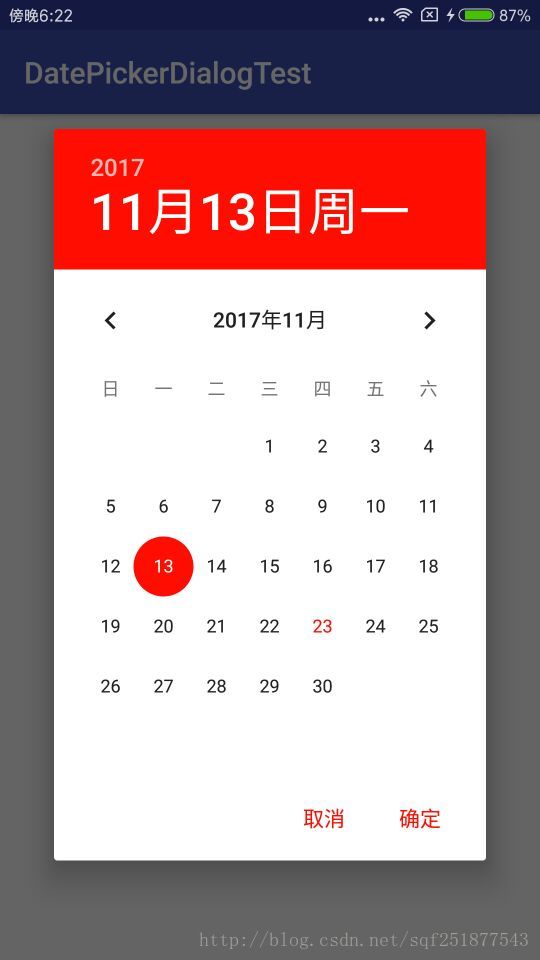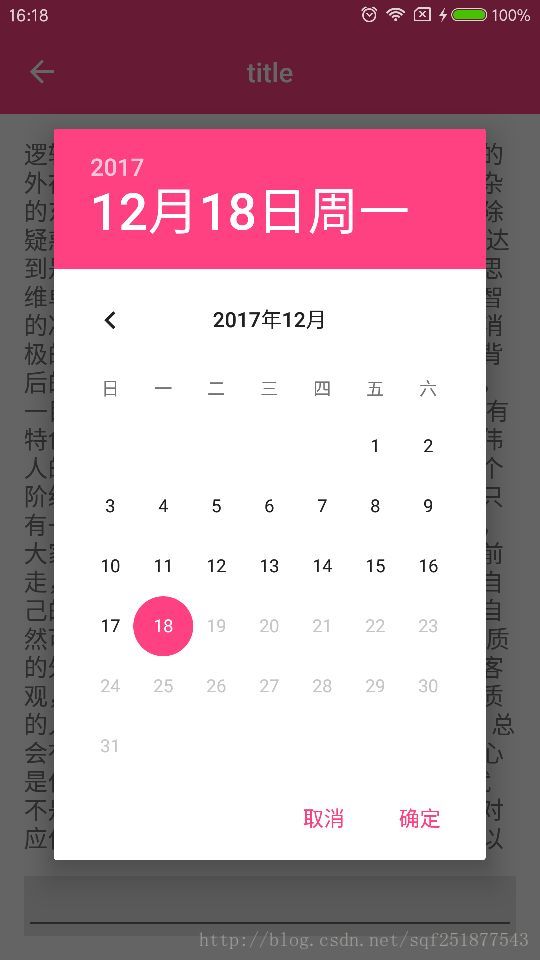設定DatePickerDialog主題顏色及起始日期
阿新 • • 發佈:2018-11-27
一、設定DatePickerDialog主題顏色
如圖:
程式碼:
findViewById(R.id.btn).setOnClickListener(new View.OnClickListener() {
@Override
public void onClick(View v) {
//通過values和values-v21下的MyDatePickerDialogTheme改變顏色,
new DatePickerDialog(MainActivity.this 改變DatePickerDialog主題顏色步驟:
1、在values/style.xml新增:
<style name="MyDatePickerDialogTheme" parent="@android:style/Theme.Holo.Light.Dialog" 2、在res下新建目錄values-v21,新建style.xml檔案,內容:
<style name="MyDatePickerDialogTheme" parent="android:Theme.Material.Light.Dialog">
<item name="android:colorPrimary">@color/red</item>
<item name="android:colorPrimaryDark">@color/red</item>
<item name="android:colorAccent">@color/red</item>
</style>二、設定DatePickerDialog的起始日期和結束日期
public void onClick(View v) {
DatePickerDialog datePickerDialog = new DatePickerDialog(MainActivity.this,
R.style.MyDatePickerDialogTheme,
new DatePickerDialog.OnDateSetListener() {
@Override
public void onDateSet(DatePicker view, int year, int month, int dayOfMonth) {
mYear = year;
mMonth = month;
mDay = dayOfMonth;
mEdt.setText(mYear + "-" + (mMonth + 1) + "-" + mDay);
}
},
mYear, mMonth, mDay);
//設定起始日期和結束日期
DatePicker datePicker = datePickerDialog.getDatePicker();
//datePicker.setMinDate();
datePicker.setMaxDate(System.currentTimeMillis());
datePickerDialog.show();
}